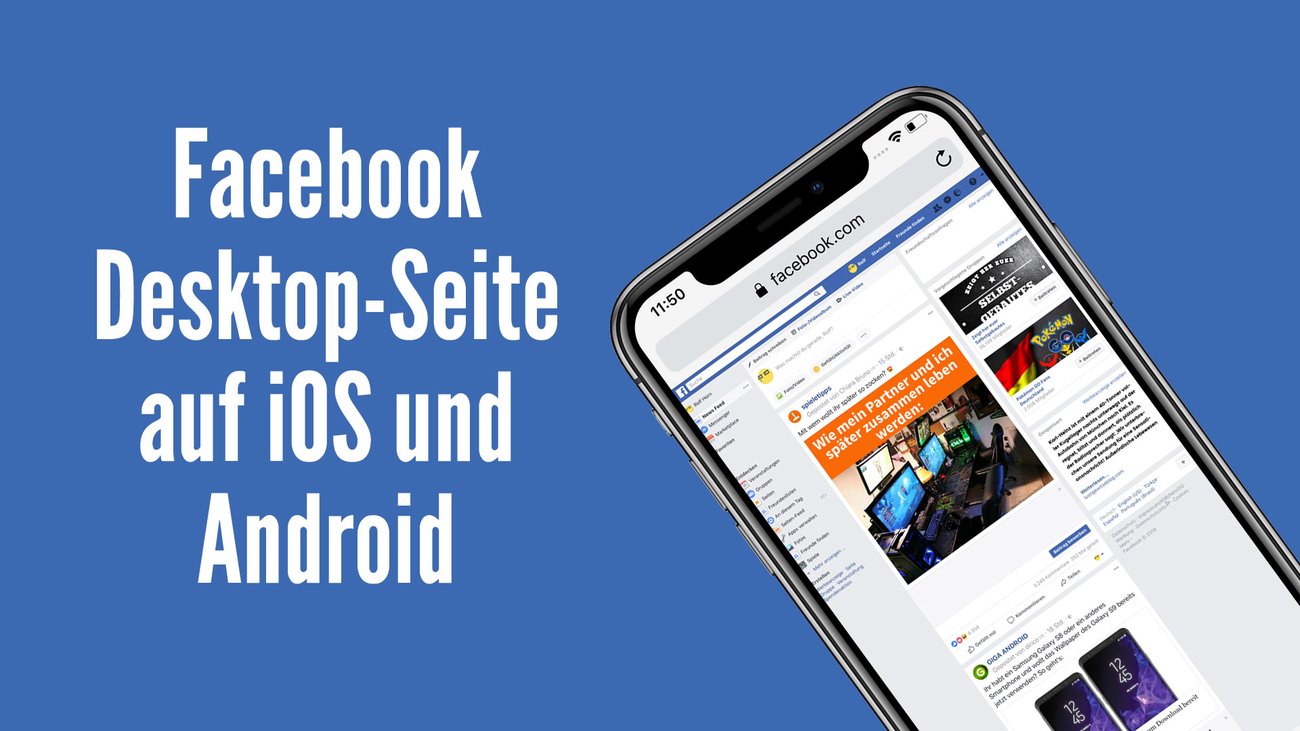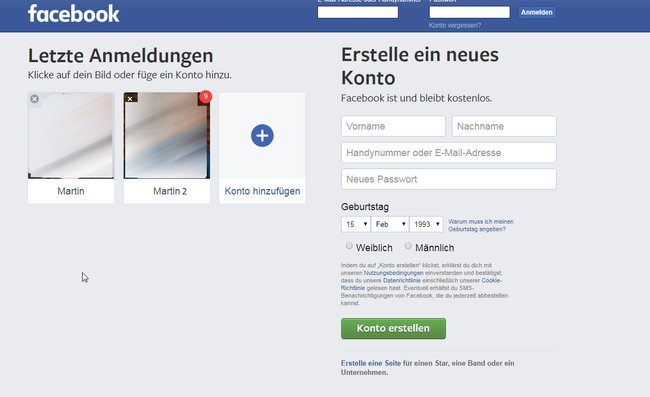Mit einem Update hat Facebook jetzt ein neues Feature integriert, mit dem ihr schnell zwischen euren Facebook-Konten wechseln könnt. Wie ihr die neue Funktion nutzt und ein weiteres Facebook-Konto hinzufügt, erfahrt ihr bei uns.
Ihr nutzt einen Smartphone-Browser? So aktiviert ihr die Desktop-Seite:
Wer sich seinen PC mit anderen Mitbewohnern oder der Familie teilt, kann sich über ein neues Facebook-Feature freuen. Mit dem Update von Facebook kann man über ein neues Icon in der Menüleiste nun schnell zwischen mehreren Facebook-Konten wechseln. Ich müsst euch nur mit verschiedenen Accounts am PC anmelden.
Facebook- Konto wechseln: So sieht die neue Anmeldeseite aus
Habt ihr euch an einem Computer mit unterschiedlichen Accounts angemeldet, werden diese nun auf der Anmeldeseite links unter „Letzte Anmeldungen“ aufgeführt. Hier könnt ihr euch mit einem Konto anmelden, das Konto wechseln oder ein neues hinzufügen.
Das neue Symbol in der Facebook-Menüleiste
Sobald ihr euch mit einem Konto angemeldet habt, findet ihr in der oberen Menüleiste von Facebook ein neues Symbol vor. Hier könnt ihr mit wenigen Klicks zwischen mehreren Konten wechseln. Habt ihr eure Passwörter gespeichert, funktioniert das reibungslos. Andernfalls werdet ihr in einem Pop-Up gebeten, das Passwort für das Zielkonto erneut einzugeben.
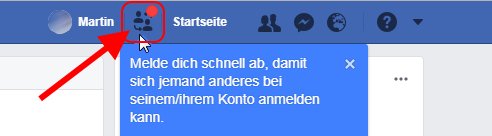
Die Meldung „Melde dich schnell ab, damit sich jemand anderes bei seinem/ihrem Konto anmelden kann“ bedeutet hier nicht, dass es einen Anmeldeversuch von einer fremden Person gab. Der Satz soll euch nur die einfache und schnelle Benutzung der Funktion schmackhaft machen – es gibt also keinen Grund zur Sorge. Sollte euch bei Facebook doch mal ein fragwürdiges Konto auffallen, könnt ihr einfach gefälschte Konten melden.
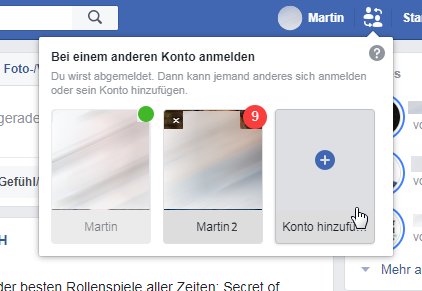
Ein grüner Punkt zeigt euch das aktuell aktive Profil an. Ein roter Punkt zeigt euch an, dass es neue Benachrichtigungen auf einem anderen Profil gibt.
Ihr wollt den Namen eines Profils ändern? Wir zeigen, wie das geht:
Zusätzliches Konto entfernen
Wer die Funktion nicht mehr braucht oder von dem „roten Punkt“ genervt ist, kann ein nicht aktives Konto entfernen. Hierzu klickt ihr einfach auf den neuen Kontowechsel-Button und dann beim jeweiligen Profil auf das kleine X-Symbol links oben.
Was haltet ihr von dem neuen Kontowechsel-Button bei Facebook? Endlich ein gefordertes Feature oder doch eine nutzlose Erweiterung? Benutzt ihr überhaupt mehr als ein Konto? Schreibt es uns in die Kommentare.
Hat dir der Beitrag gefallen? Folge uns auf WhatsApp und Google News und verpasse keine Neuigkeit rund um Technik, Games und Entertainment.